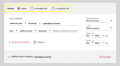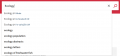How does searching in UKAŽ (generally) work?
UKAŽ offers several ways (options) to search. In addition to simple and advanced search, it is possible to use browse search as well. At the same time, there are various search "tricks" that you can use when entering a search term (query) and effectively refine (or expand) your search.
Simple and advanced search
The simple and advanced search interface allows you to perform searches on the search terms (queries) you have entered.
With your query, you can either search all available records of printed, digitized and electronic documents, or with the help of ‘allocated search’ you can limit the range of data to be searched. By default, the search engine is set to everywhere, but you can also select different options when entering a search query:
- In the holdings of the CU = searches for printed documents from the holdings of the CU libraries
- In eResources CU = searches electronic and digitized / digital documents from CU holdings and online databases.
Simple search
The simple search interface is available on the home page of the central search engine UKAŽ by default.
You can enter one or more keywords, document title, author name and book’s ISBN or ISSN in the search box.
Search terms can be combined with Boolean operators' (written in words - ‘AND’, ‘OR’ and ‘NOT’) and you can work with Wildcard characters or enter a search query as a phrase (using quotes). Vyhledávací výrazy je možné spojovat booleovskými operátory (zapsanými slovy - AND, OR a NOT) a můžete pracovat se zástupnými znaky (tzv. Wildcard Characters) nebo zadávat vyhledávací dotaz jako frázi (pomocí uvozovek).
Při zadávání dotazu vyhledávací pole může našeptávat klíčová slova a zároveň vždy ukazuje možnosti omezení vyhledávání na určité vyhledávací sloty (viz výše). Chcete-li vyhledávání omezit např. pouze na dokumenty z fondů knihoven UK, vyberte příslušnou variantu dotazu s daným slotem.
Pokročilé vyhledávání
Pro složitější rešerše je vhodné použít pokročilé vyhledávání, které umožňuje přesně specifikovat, v jakých popisných údajích mají být zadaná klíčová slova vyhledávána, vztah mezi více klíčovými slovy (vyjádřený pomocí booleovských operátorů - AND, OR a NOT), omezit výsledky dle data vydání, jazyku a druh dokumentu.
Kromě možnosti výběru konkrétního pole (viz nabídka Filtry vyhledávání), ve kterém chcete vyhledávat, můžete v pokročilém rozhraní specifikovat, jak/kde se má Vámi zadaný vyhledávací termín v daném poli vyskytovat. V nabídce jsou tyto možnosti
- Obsahovat - vyhledá záznamy, kde se ve vybraném poli vyskytuje Vámi zadaný termín (bez ohledu na to, zda pole obsahuje i nějaké jiné slovo)
- Je (přesně) - vyhledá pouze ty záznamy, kde se ve vybraném poli Vámi zadaný termín vyskytuje tak, jak jste jej přesně zadali (bez jiných slov, v daném pořadí)
- Začíná na (pouze pro Název) - vyhledá pouze ty záznamy, u nichž je zadaný termín na začátku řetězce (Pozor: funguje pouze v kombinaci s polem Název)
Prohlížení rejstříků
Prohlížení rejstříků vrací abecední seznam (založený na zvoleném restříku a vyhledávaném termínu). Vyhledané výsledky na seznamu vedou na přehled souvisejících záznamů UKAŽ.
V centrálním vyhledávači UKAŽ je k dispozici rejstřík autorský, názvový a rejstřík edic.
Další návody
Performing Basic Searches in Primo (návod producenta systému k jednoduchému vyhledávání, v angličtině)
Performing Advanced Searches in Primo VE (návod producenta systému k pokročilému vyhledávání, v angličtině)